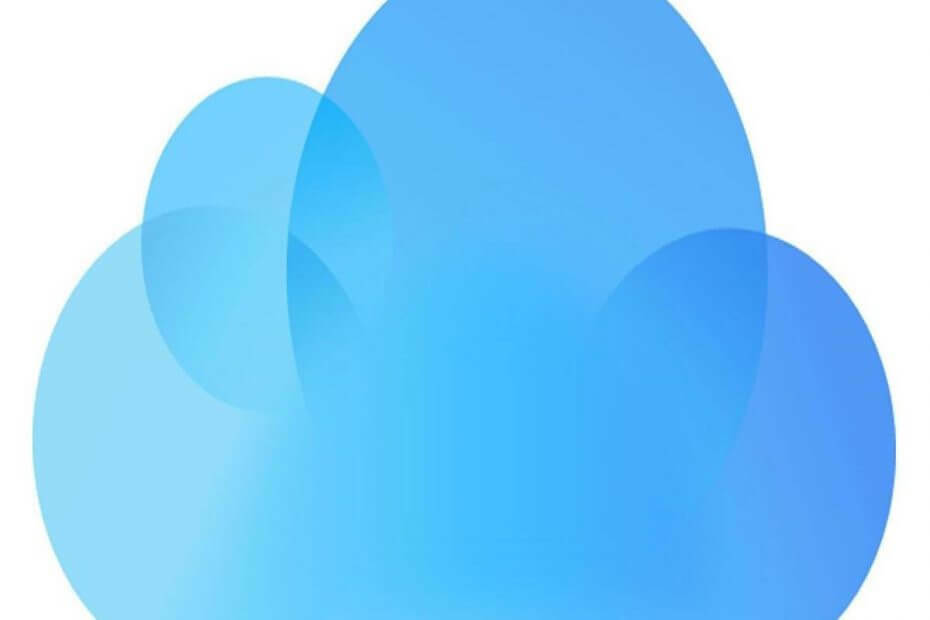
ลงทะเบียนตอนนี้และรับ พื้นที่เก็บข้อมูลฟรี 5 GB สำหรับไฟล์ที่สำคัญที่สุดของคุณ ซิงค์กับอุปกรณ์ทั้งหมดของคุณและเข้าถึงได้ง่าย นี่คือสิ่งที่เสนอให้คุณ:
- เข้าถึงข้อมูลของคุณโดยไม่มีข้อผิดพลาดหรือการสูญเสียใดๆ
- การเข้ารหัสไฟล์และการสำรองข้อมูลของคุณแบบ end-to-end
- แชร์ไฟล์ของคุณกับผู้ใช้ที่ไม่ซิงค์
จัดเก็บ แชร์ และเข้าถึงไฟล์ของคุณ
จากทุกที่
แอปเปิ้ล iCloud เป็นที่เก็บข้อมูลบนคลาวด์สำหรับเอกสาร เพลง และภาพถ่าย แต่ก็ไม่ได้จำกัดอยู่แค่เพียง iOS และอุปกรณ์ Mac iCloud สำหรับ Windows ซอฟต์แวร์ช่วยให้คุณบันทึกไฟล์มัลติมีเดียและเอกสารไปยังที่เก็บข้อมูลบนคลาวด์ของ Apple ใน Windows 10 และซิงค์กับอุปกรณ์อื่น อย่างไรก็ตาม บางคนอาจ พบ ปัญหาเล็กน้อยกับ iCloud ใน Windows 10 เช่น ไม่มีฟีเจอร์สื่อหรือสตรีมรูปภาพไม่ซิงค์ ซึ่ง เป็นไปได้ แก้ไขแล้ว.
จะทำอย่างไรถ้า iCloud ไม่ทำงานบน Windows 10
- แก้ไขคุณสมบัติสื่อที่ขาดหายไป
- เปิดใช้งานรูปภาพ iCloud บน Windows 10
- แก้ไข iCloud Photo Stream ไม่ซิงค์
- อัปเดต iCloud สำหรับ Windows
แก้ไขคุณสมบัติสื่อที่ขาดหายไป
คุณไม่สามารถติดตั้งและเรียกใช้ iCloud สำหรับ Windows ที่ไม่มี Windows Media Player WMP เป็นหนึ่งในโปรแกรมที่รวมอยู่ใน Windows 10 แล้ว ดังนั้นคุณไม่จำเป็นต้องติดตั้งซอฟต์แวร์นั้นเว้นแต่คุณจะลบออก อย่างไรก็ตาม Windows 10 KN และ N รุ่นไม่ได้มาพร้อมกับ WMP. คุณสามารถเพิ่มลงในเวอร์ชันแพลตฟอร์มเหล่านั้นได้โดยกด pressing ดาวน์โหลด ปุ่มบน หน้านี้ เพื่อบันทึก ชุดคุณลักษณะสื่อ เป็นฮาร์ดดิสก์ หากคุณแน่ใจว่า Media Player ติดตั้งแล้วให้ตรวจสอบว่าได้เปิดเครื่องไว้ดังนี้
- คลิก Cortana ปุ่มและ อินพุต 'โปรแกรม' ในช่องค้นหาเพื่อเปิดหน้าต่างโปรแกรมและคุณลักษณะที่แสดงด้านล่าง
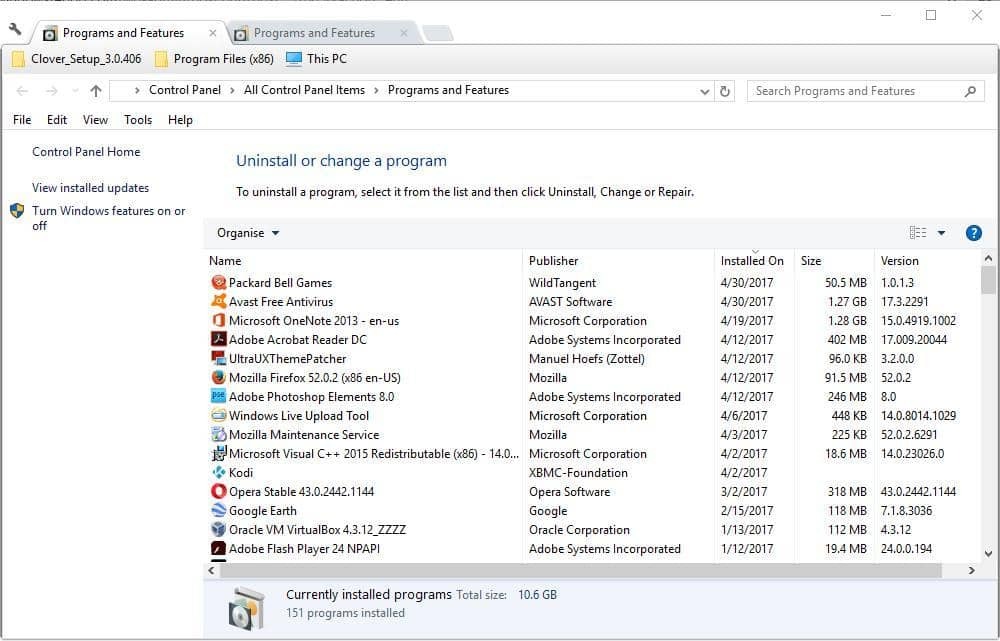
- คลิก เปิดหรือปิดคุณสมบัติ Windows Windows เพื่อเปิดหน้าต่างด้านล่างโดยตรง
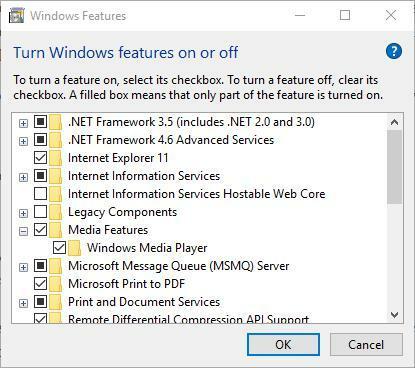
- ตอนนี้คลิก + เพื่อขยายคุณสมบัติสื่อซึ่งรวมถึง which Windows Media Player กล่องกาเครื่องหมาย
- ช่องทำเครื่องหมาย Windows Media Player ถูกเลือกหรือไม่ ถ้าไม่ เลือกแล้วกด and ตกลง เพื่อปิดหน้าต่าง
- รีสตาร์ทระบบปฏิบัติการและเพิ่ม iCloud สู่วินโดวส์
- ถ้า Windows Media Player ถูกเลือกคุณสามารถติดตั้งใหม่ได้โดย กำลังยกเลิกการเลือก ช่องทำเครื่องหมายและรีสตาร์ท Windows จากนั้นเลือก Windows Media Player ช่องทำเครื่องหมายอีกครั้งเพื่อเปิดอีกครั้ง
เปิดใช้งาน iCloud รูปภาพบน Windows 10
- คุณได้รับ “iCloud ไม่ได้เปิดใช้งานรูปภาพ” ข้อผิดพลาดแม้ว่าคุณจะลงชื่อเข้าใช้ iCloud สำหรับ Windows? ถ้าใช่ คุณสามารถแก้ไขได้โดยเลือกตัวเลือก My Photo Stream ใน iCloud ดังนี้
- ก่อนอื่นให้เปิด iCloud สำหรับซอฟต์แวร์ Windows
- คลิก เปิด iCloud ข้อความแล้วเลือก ภาพถ่าย ช่องทำเครื่องหมาย

- กด ตัวเลือก ปุ่มสำหรับรูปภาพเพื่อเปิดการตั้งค่าเพิ่มเติม
- เลือก การสตรีมรูปภาพของฉัน ตัวเลือก
- คุณยังสามารถกด เปลี่ยน ปุ่มเพื่อเลือกรูปภาพเริ่มต้นอื่น ที่ตั้ง ใน Windows
- คลิก ตกลง > สมัคร เพื่อยืนยันการตั้งค่าที่เลือก
แก้ไข iCloud สตรีมรูปภาพไม่ซิงค์
- ถ้าคุณ iCloud ซอฟต์แวร์ ถูกตั้งค่า ขึ้นไปเพื่อดาวน์โหลดรูปภาพแต่ยังไม่ดาวน์โหลดโฟโต้สตรีม ให้เปิด Task Manager โดยคลิกขวาที่ทาสก์บาร์และเลือก ผู้จัดการงาน.
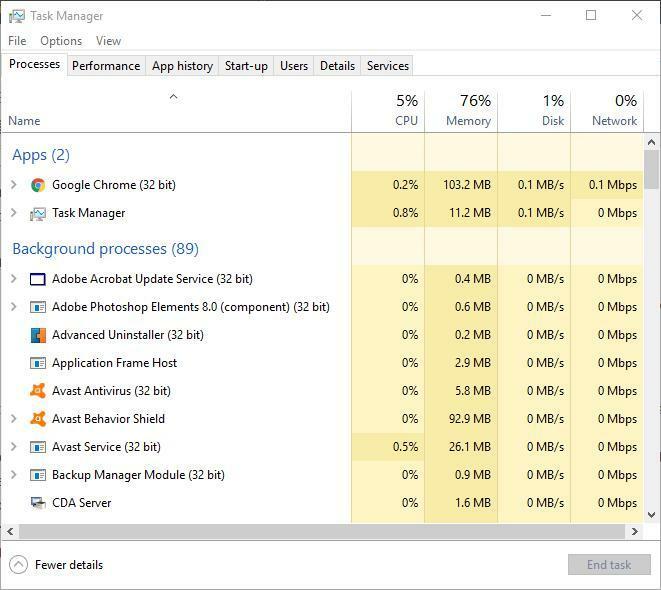
- เลือกแท็บกระบวนการแล้วค้นหา Apple โฟโต้สตรีมผู้อัปโหลด และแอปเปิ้ล โฟโต้สตรีมดาวน์โหลด กระบวนการที่ระบุไว้ที่นั่น
- เลือกแอปเปิ้ล โฟโต้สตรีมผู้อัปโหลด และแอปเปิ้ล โฟโต้สตรีม ประมวลผลและกด งานสิ้นสุด ปุ่มเพื่อปิด
- เปิด Run โดยกดปุ่ม Win + R hotkey, อินพุต ‘%ข้อมูลแอพ%' แล้วกดปุ่ม Enter
- คลิก Apple Computer และเปิดไดเร็กทอรี Media Center ใน File Explorer และ ลบ ทุกอย่างในโฟลเดอร์ Media Center
- รีบูตหรือออกจากระบบและกลับเข้าสู่ Windows 10
- ตอนนี้เปิด iCloud แผงควบคุมอีกครั้ง และตรวจสอบตัวเลือกรูปภาพอีกครั้งเพื่อ ทำให้มั่นใจ มีการกำหนดค่าอย่างถูกต้อง
อัพเดท iCloud สำหรับ Windows
กำลังอัปเดต iCloud แก้ได้ มากมาย ปัญหา เวอร์ชันที่อัปเดตคือ เข้าใจแล้วดัง สำหรับ Windows v 5.1ซึ่งเข้ากันได้กับ Outlook 2016 เพื่อให้สามารถทำงานร่วมกับซอฟต์แวร์นั้นได้ ถ้าคุณไม่ ปัจจุบัน มีล่าสุด iCloud ให้อัปเดตด้วย Apple Software Update
- ป้อน 'Apple' ใน Cortana ช่องค้นหาและเลือก Apple Software Update เพื่อเปิดหน้าต่างด้านล่าง
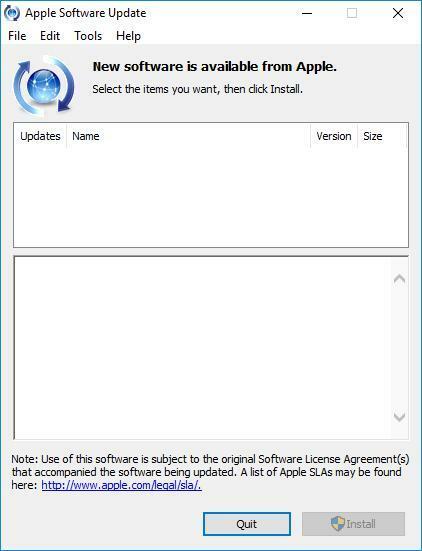
- จากนั้นคลิกที่ iCloud สำหรับ Windows ช่องทำเครื่องหมาย
- กดปุ่มติดตั้ง 1 รายการ ปุ่มเพื่ออัปเดต iCloud.
- หรือคุณสามารถเพิ่มล่าสุด iCloud ไปยัง Windows 10 โดยการกดปุ่ม ดาวน์โหลด ปุ่ม ในหน้านี้. ถอดของเก่า iCloud ซอฟต์แวร์และแทนที่ด้วยเวอร์ชันใหม่
นี่เป็นวิธีแก้ไขสองสามวิธี iCloud ถ้าเป็น ไม่ทำงานใน Windows 10 นี้ บทความ Windows Report Windows ยังให้รายละเอียดเพิ่มเติมเกี่ยวกับวิธีการตั้งค่า iCloud สำหรับ Windows 10
ปัญหามากมายได้รับการแก้ไขเมื่อเวลาผ่านไปด้วยการอัปเดตที่หลากหลาย อย่าเข้าใจเราผิด ผู้ใช้ iCloud ส่วนใหญ่ยึดติดกับระบบนิเวศของ Apple ดังนั้นยักษ์ใหญ่ด้านเทคโนโลยีจึงไม่ค่อยกระตือรือร้นที่จะแก้ไขปัญหาและปัญหาเหล่านั้นบน Windows เกือบตลอดเวลา อย่างไรก็ตาม วันนี้บางแอปค่อนข้างหายาก ดังนั้นโปรดอัปเดตแอปและหวังว่าจะดีที่สุด
นอกจากนี้ อย่าลืมบอกเราเกี่ยวกับปัญหาของคุณกับไคลเอนต์ iCloud บน Windows 10 ในส่วนความคิดเห็นด้านล่าง
เรื่องราวที่เกี่ยวข้องที่คุณควรตรวจสอบ:
- แก้ไข: Windows 10 iCloud Calendar ไม่ซิงค์กับ Outlook
- Apple แก้ไขปัญหา iCloud สำหรับการอัปเดต Windows 10 ตุลาคม 2018
- การแก้ไข: การตั้งค่า iCloud ล้าสมัยใน Windows 10
- ฉันจะแก้ไขข้อผิดพลาดในการกู้คืน iPhone 3194 ใน Windows 10 ได้อย่างไร
![วิธีอนุมัติ iPhone บน iCloud จากพีซี [2 วิธี]](/f/d3c96e708c8fa010784c0bbaa5d375b3.png?width=300&height=460)

